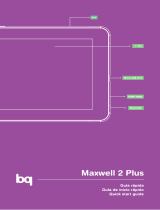Maxwell Plus
Español
Manual del usuario
68
los que estén disponibles–, es posible encontrar información sobre los Centros
de Atención al Cliente y los Centros de Servicio Técnico autorizados.
Cualquier reclamación realizada en virtud de la presente Garantía Limitada
estará sujeta a la noticación por su parte del presunto defecto a Mundo
Reader o a una compañía de servicio autorizada por Mundo Reader en un plazo
de tiempo razonable a partir de su manifestación y, en cualquier caso, nunca
posterior a la fecha de vencimiento del Periodo de Garantía.
Al realizar una reclamación en virtud de la presente Garantía Limitada deberá
proporcionar: a) el Producto (o la pieza defectuosa) y b) el comprobante de
compra original, que indique con claridad el nombre y dirección del vendedor la
fecha y el lugar de compra, el tipo de producto y su número de serie.
¿Qué es lo que no cubre?
1. La presente Garantía Limitada no cubre manuales de usuario ni software,
conguración,contenidos,datosoenlacesdeterceros,incluidosodescargados
en el Producto, incluidos durante la instalación, montaje, envío o en cualquier
otro momento de la cadena de entrega o adquiridos de otra manera y en cualquier
forma por usted. Mundo Reader no garantiza que el software de Mundo Reader
se ajuste a sus necesidades, funcione en combinación con cualquier hardware o
software provisto por un proveedor independiente, ni que el funcionamiento de
cualquier software esté libre de sufrir interrupciones o errores, ni que cualquier
defectopresenteenelsoftwarepuedaserobjetoderecticaciónoserrecticado
2. La presente Garantía Limitada no cubre:
El desgaste normal (incluido, sin carácter limitativo, el desgaste de lentes
decámaras,bateríasopantallas).
Los defectos ocasionados por una mala manipulación (incluidos, sin carácter
limitativo, los defectos ocasionados por elementos alados, doblado,
compresiónocaídas,etc…);comoporejemploroturasdepantalla.
ANEXO D: Garantía